想下载大文件,需要一直开着电脑,比较耗电,手头刚好有块树莓派4b,那就赶紧用起来吧!!!
生产力工具:
- 安装了ubuntu19.04 系统的树莓派4b(2G,4G均可)
- aria2
- WebUI-Aria2
注意:对于raspberry pi原生系统,采用apt-get 安装程序(本人采用buster版本系统测试过)
一、 安装aria2
sudo apt install -y aria2
创建文件夹
mkdir -p /home/ubuntu/.config/aria2/
添加aria2的配置文件
nano /home/ubuntu/.config/aria2/aria2.config
将下面的文字复制进去,并保存
要注意文字里面这部分内容是否跟上面创建的配置文件一致,对于raspberry pi原生系统,可以修改为/home/pi/.config/aria2/aria2.session
input-file=/home/ubuntu/.config/aria2/aria2.session
save-session=/home/ubuntu/.config/aria2/aria2.session
要注意 dir=/home/ubuntu 目录是否存在
## 文件保存相关 ##
# 文件的保存路径(可使用绝对路径或相对路径), 默认: 当前启动位置
dir=/home/ubuntu
# 启用磁盘缓存, 0为禁用缓存, 需1.16以上版本, 默认:16M
disk-cache=32M
# 文件预分配方式, 能有效降低磁盘碎片, 默认:prealloc
# 预分配所需时间: none < falloc ? trunc < prealloc
# falloc和trunc则需要文件系统和内核支持
# NTFS建议使用falloc, EXT3/4建议trunc, MAC下需要注释此项
#file-allocation=none
# 断点续传
continue=true
## 下载连接相关 ##
# 最大同时下载任务数, 运行时可修改, 默认:5
max-concurrent-downloads=3
# 同一服务器连接数, 添加时可指定, 默认:1
max-connection-per-server=5
# 最小文件分片大小, 添加时可指定, 取值范围1M -1024M, 默认:20M
# 假定size=10M, 文件为20MiB 则使用两个来源下载; 文件为15MiB 则使用一个来源下载
min-split-size=10M
# 单个任务最大线程数, 添加时可指定, 默认:5
#split=5
# 整体下载速度限制, 运行时可修改, 默认:0
#max-overall-download-limit=0
# 单个任务下载速度限制, 默认:0
#max-download-limit=0
# 整体上传速度限制, 运行时可修改, 默认:0
#max-overall-upload-limit=0
# 单个任务上传速度限制, 默认:0
#max-upload-limit=0
# 禁用IPv6, 默认:false
#disable-ipv6=true
# 连接超时时间, 默认:60
#timeout=60
# 最大重试次数, 设置为0表示不限制重试次数, 默认:5
#max-tries=5
# 设置重试等待的秒数, 默认:0
#retry-wait=0
## 进度保存相关 ##
# 从会话文件中读取下载任务
input-file=/home/ubuntu/.config/aria2/aria2.session
# 在Aria2退出时保存`错误/未完成`的下载任务到会话文件
save-session=/home/ubuntu/.config/aria2/aria2.session
# 定时保存会话, 0为退出时才保存, 需1.16.1以上版本, 默认:0 (seconds)
save-session-interval=600
## RPC相关设置 ##
# 启用RPC, 默认:false
enable-rpc=true
# 允许所有来源, 默认:false
rpc-allow-origin-all=true
# 允许非外部访问, 默认:false
rpc-listen-all=true
# 事件轮询方式, 取值:[epoll, kqueue, port, poll, select], 不同系统默认值不同
#event-poll=select
# RPC监听端口, 端口被占用时可以修改, 默认:6800
#rpc-listen-port=6800
# 设置的RPC授权令牌, v1.18.4新增功能, 取代 –rpc-user 和 –rpc-passwd 选项
rpc-secret=12345678
# 设置的RPC访问用户名, 此选项新版已废弃, 建议改用 –rpc-secret 选项
#rpc-user=<USER>
# 设置的RPC访问密码, 此选项新版已废弃, 建议改用 –rpc-secret 选项
#rpc-passwd=<PASSWD>
# 是否启用 RPC 服务的 SSL/TLS 加密,
# 启用加密后 RPC 服务需要使用 https 或者 wss 协议连接
#rpc-secure=true
# 在 RPC 服务中启用 SSL/TLS 加密时的证书文件,
# 使用 PEM 格式时,您必须通过 –rpc-private-key 指定私钥
#rpc-certificate=/path/to/certificate.pem
# 在 RPC 服务中启用 SSL/TLS 加密时的私钥文件
#rpc-private-key=/path/to/certificate.key
## BT/PT下载相关 ##
# 当下载的是一个种子(以.torrent结尾)时, 自动开始BT任务, 默认:true
#follow-torrent=true
# BT监听端口, 当端口被屏蔽时使用, 默认:6881-6999
#listen-port=15134
# 单个种子最大连接数, 默认:55
#bt-max-peers=55
# 打开DHT功能, PT需要禁用, 默认:true
#enable-dht=false
# 打开IPv6 DHT功能, PT需要禁用
#enable-dht6=false
# DHT网络监听端口, 默认:6881-6999
#dht-listen-port=6881-6999
# 本地节点查找, PT需要禁用, 默认:false
#bt-enable-lpd=false
# 种子交换, PT需要禁用, 默认:true
enable-peer-exchange=false
# 每个种子限速, 对少种的PT很有用, 默认:50K
#bt-request-peer-speed-limit=50K
# 客户端伪装, PT需要
peer-id-prefix=-TR2770-
user-agent=Transmission/2.77
# 当种子的分享率达到这个数时,自动停止做种,0为一直做种,默认:1.0
seed-ratio=1.0
# 当种子的做种的时间达到的分钟数,自动停止做种,0为一直做种; seed-ratio与seed-time,只要达到其中1个条件就停止做种;
seed-time=5
# 强制保存会话, 即使任务已经完成, 默认:false
# 较新的版本开启后会在任务完成后依然保留.aria2文件
force-save=false
# BT校验相关, 默认:true
#bt-hash-check-seed=true
# 继续之前的BT任务时, 无需再次校验, 默认:false
bt-seed-unverified=true
# 保存磁力链接元数据为种子文件(.torrent文件), 默认:false
#bt-save-metadata=false
设置好配置,创建该会话空白文件
touch /home/ubuntu/.config/aria2/aria2.session
测试aria2是否启动成功
这个可以不要,可能会运行错误,不同系统不一样
aria2c –conf-path=/root/.config/aria2/aria2.config
查看是否有进程启动
ps aux|grep aria2
有则启动成功
关闭进程 kill 进程pid
安装docker
sudo apt install docker.io -y
二、安装WebUI-Aria2
官网下载地址:https://github.com/ziahamza/webui-aria2
下载doc文件,将doc下的文件放到 /var/www/html 下即可
输入 http://地址 进入登录界面
点击 设置-连接设置,更改为6800
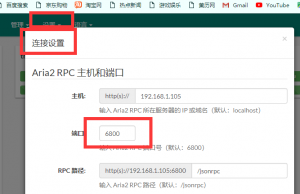
连接成功的话会出现下面的的字

关机后重新启动,要输入启动命令
aria2c --enable-rpc --rpc-listen-all
或者
nohup aria2c --enable-rpc --rpc-listen-all &
三、启动WebUI-Aria2:
首先运行Aria2
aria2c --enable-rpc --rpc-listen-all
后台运行的话请输入
nohup aria2c --enable-rpc --rpc-listen-all &
注意:启动后不要退出
出现以下界面,说明已经开启端口舰艇,启动成功

输入目标网址完成登陆
如果安装是出错E: Sub-process /usr/bin/dpkg returned an error code (1)
那么执行以下步骤
cd /var/lib/dpkg
sudo mv info info.bak
sudo mkdir info
结束战斗!!!
